Anda dapat menghapus Wifi di laptop melalui menu setting dan CMD dengan mudah dan praktis.
Wifi ialah salah satu teknologi yang memang memaksimalkan peralatan elektronik yang dapat digunakan bertukar data melalui nirkabel (menggunakan gelombang radio) yang dapat diakses melalui laptop maupun HP Android. Melalui jaringan Wifi, perangkat Anda dapat tersambung dengan internet dan mengakses berbagai informasi.
Wifi termasuk salah satu perangkat teknologi yang menyambungkan koneksi internet dan memiliki kecepatan tinggi. Dalam setiap penggunaannya, perangkat akan meninggalkan riwayat Wifi yang pernah tersambung dengan perangkat. Sehingga dalam fitur Wifi akan muncul banyak nama jaringan Wifi.
Adanya fitur Wifi tersebut dapat memudahkan para pengguna, Wifi yang sudah tersimpan di perangkat bisa diakses tanpa harus memasukan password kembali. Sebab nama jaringan dan password sudah tersimpan di dalam perangkat Anda. Namun karena suatu hal, menyebabkan pengguna untuk menghapus Wifi dari perangkat laptop.
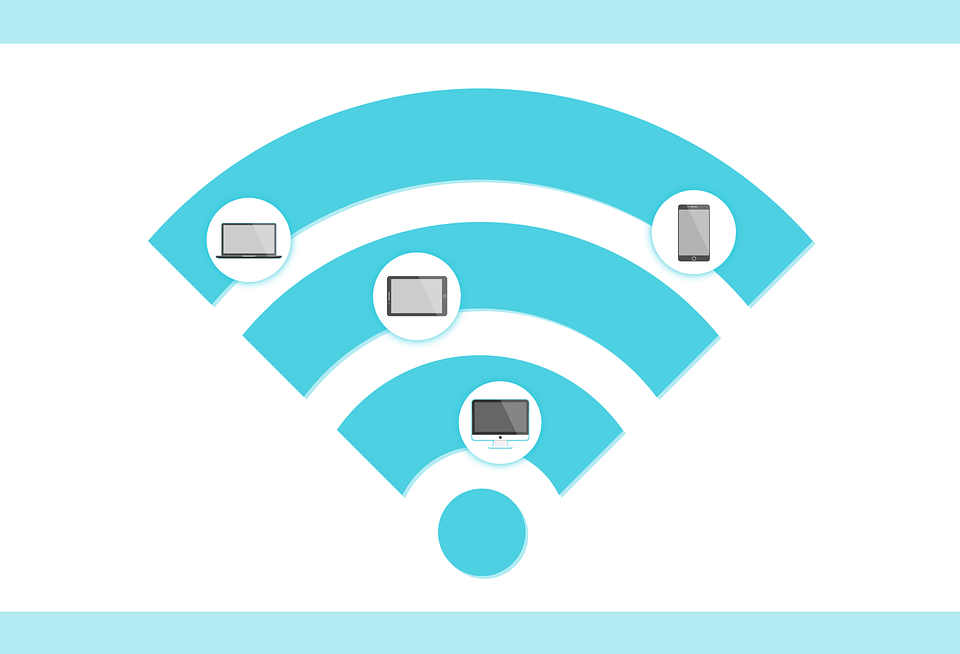
Namun, tidak setiap pengguna mampu melakukan hal ini dan masih merasa kebingungan. Sebenarnya banyak cara yang dapat dilakukan untuk menghapus Wifi di laptop. Nah, kali ini sahabat daun akan berbagi tips tentang langkah menghapus Wifi di laptop. Simak ulasan di bawah ini.
Cara menghapus Wifi di laptop
Menghapus Wifi di laptop dapat dilakukan dengan mudah, namun tidak setiap pengguna bisa memahami hal ini. Sehingga masih kesulitan dan merasa kebingungan ketika ingin menghapus Wifi di laptop. Dari pada bengong, berikut ini cara menghapus Wifi di laptop:
1. Cara menghapus Wifi di laptop melalui CMD
Command prompt merupakan suatu perangkat yang dapat digunakan untuk menghapus Wifi. Berikut ini langkah-langkahnya :

- Klik logo windows yang berada di pojok kiri bagian bawah.
- Akan muncul beberapa opsi, pilih pada tab Command Prompt (Admin).
- Setelah itu, klik pada pilihan Yes.
- Maka tampilan Command Prompt sudah muncul di layar, tulislah perintah : netsh wlan show profiels.
- Selanjutnya, gulirkan layar ke bawah, dan cari nama jaringan Wifi yang akan Anda hapus.
- Langkah terakhir, tuliskan perintah melalui: netsh wlan delete profile name= "PROFILE_NAMA" sesudah kalimat "c :\windows\system32>".
- Selesai, secara otomatis wifi di laptop Anda akan terhapus.
Jika Anda ingin menghapus Wifi di laptop melalui Command Prompt, Anda cukup melakukan langkah di atas.
2. Cara menghapus jaringan Wifi di laptop melalui menu setting
Cara yang kedua, menghapus Wifi di laptop dapat dilakukan melalui menu setting. Berikut ini langkah-langkahnya :

- Buka menu setting pada perangkat Anda yang terletak di seblah pojok kiri bagian bawah.
- Setelah itu Anda klik menu setting dengan ikon yang bergambar roda gigi.
- Anda akan masuk ke Windows setting, klik opsi "Network & Internet guna masuk ke pengaturan Wifi di laptop.
- Setelah itu, klik menu Wifi dan pilih Manage known networks
- Anda akan masuk ke pengaturan jaringan Wifi laptop, lakukan scroll untuk mencari nama Wifi yang akan dihapus.
- Jika Anda sudah menemukan nama Wifi tersebut, klik nama Wifi tersebut-pilih forget.
- Anda tinggal menunggu proses penghapusan nama Wifi yang dilakukan oleh sistem.
- Selesai, nama jaringan Wifi yang akan Anda hapus secara otomatis hilang dari daftar.
Setelah di hapus, jika Anda ingin menghubungkan wifi kembali. Anda perlu memasukan password kembali, dan Wifi akan tersimpan ke perangkat Anda. Selanjutnya, Anda dapat mengakses Wifi secara otomatis tanpa harus memasukan password kembali. Demikianlah seputar langkah dalam menghapus Wifi di laptop.